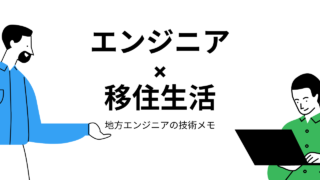 PowerShell
PowerShell PowerShellによりフォルダ内の各ファイルの名前に更新日時を追記するサンプルコード
PowerShellによりフォルダ内の各ファイルの名前に更新日時を追記するサンプルコードを紹介します。仕様以下の通り、フォルダ内にいくつかのファイルがあります。変なファイルネームネーミングルールの単体結果エビデンスや、一定時間間隔でキャプチャした画像というのがよくありそうです。実行前これらのファイルの後ろに更新日時を追記してみます。実行後ファイルソースコード$files = Get-Item *.xlsxforeach($file in $files){ $newfileName = $file.BaseName + "_" + $(Get-ItemProperty $file).LastWriteTime.ToString("yyyyMMdd-hhmmss") + $file.Extension Rename-Item $file $newfileName}PauseGet-Itemで「*.xlsx」を指定することによってExcelのみを取得するようにしていますが、他の拡張子に変更すればテキストやワードファイルも可能です。また、$newFileへの格納内容は下記のとおりです。命令説明...